É muito comum gravar PowerPoint em DVD. Se você tiver alguns arquivos importantes do PowerPoint para manter, talvez a maneira mais conveniente seja converter a apresentação em DVD. Ou quando seu computador não exibir a apresentação, você pode converter os slides do PowerPoint em DVD para melhor visualização. Se você está procurando um conversor de PPT para DVD/Vídeo confiável, você realmente precisa ler este artigo. Você pode seguir o guia Passo a Passo e aprender como converter PowerPoint para DVD.
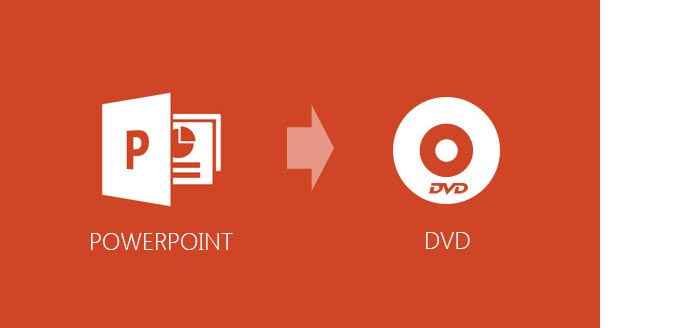
Quer apenas mover as apresentações de slides para um DVD virgem? OK, esta parte mostrará como mover e gravar diretamente o arquivo do PowerPoint em DVD.
1Insira um DVD e espere seu computador detectá-lo. Se o computador não fizer isso automaticamente, navegue até "Meu computador" e verifique se a unidade de disco mostra DVD-RW ou DVD-R.
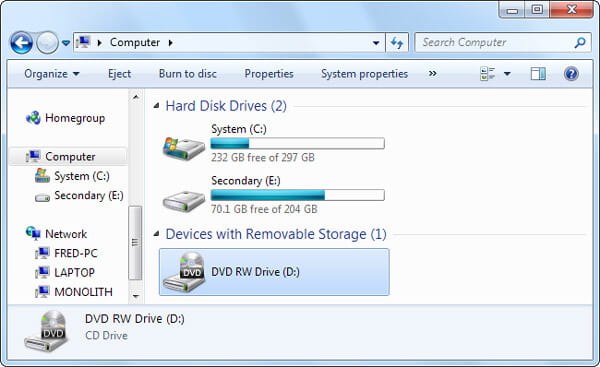
2Copie seu arquivo PPT ou arraste o arquivo diretamente para a unidade de DVD. Em seguida, você será solicitado a preparar o disco para formatação, incluindo nomear o disco e escolher a opção de formatação. Clique em "Avançar".
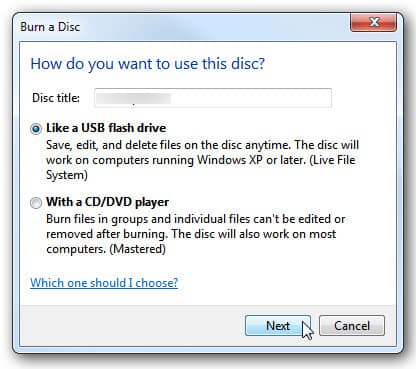
3Clique em "Sim" para continuar com o formato. O processo é um pouco demorado. Quando o arquivo PPT for transferido para a pasta do DVD, clique na opção "Gravar" no menu.
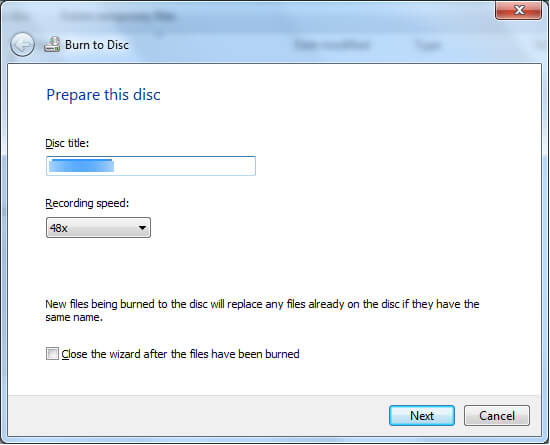
4Aguarde até que os slides da apresentação sejam gravados em DVD. Quando terminar, seu disco de DVD deve ser ejetado automaticamente.
Quer converter sua apresentação em DVD de apresentação de slides? Não há necessidade de baixar nenhum criador de DVD ou apresentação de slides, você pode gravar seus slides do PowerPoint em DVD com a ajuda do Windows DVD Maker. No entanto, você deve saber que o DVD Make foi removido desde o Windows 8. Além disso, este método se aplica apenas ao PowerPoint 2016, PowerPoint 2013.
1Você precisa converter slides PPT em um vídeo no PowerPoint. Clique em "Arquivo" > "Salvar como" e escolha o tipo de arquivo como formato de vídeo.
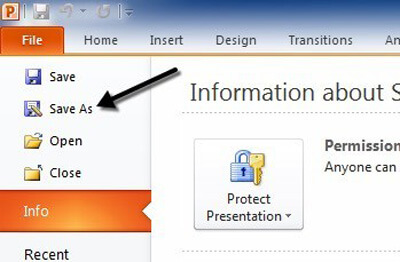
2Inicie o Criador de DVD do Windows. Na interface de "Adicionar fotos e vídeos ao DVD", clique no botão "Adicionar itens" e adicione seu arquivo de vídeo de apresentação de slides recém-criado.
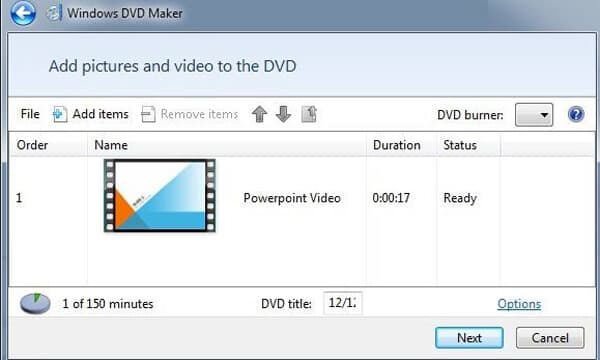
3Insira um DVD gravável em branco. No DVD Maker, clique em "Visualizar" > "Gravar" para iniciar a apresentação de slides PPT para gravação de DVD.
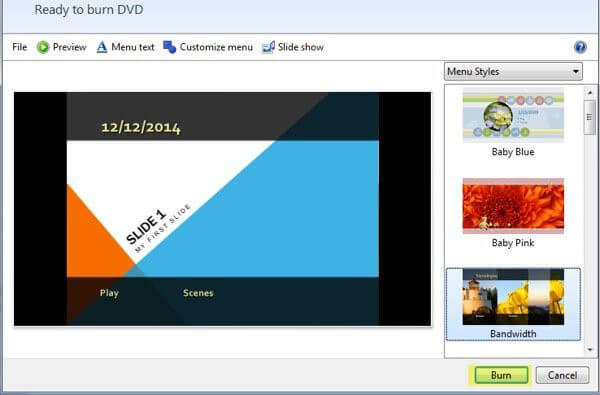
Observações: Você também pode usar outro criador de DVD ou Slideshow Creator para ajudá-lo a converter slides de apresentação em DVD.
Não quer esperar muito para transferir a apresentação para o DVD? Nenhum Windows Maker disponível em seu computador? Felizmente, você pode encontrar um melhor Conversor PPT para DVD/Vídeo para ajudá-lo a converter qualquer apresentação em DVD/arquivo ISO/vídeo sem qualquer limitação. Com este programa, você pode gravar slides do PowerPoint em DVD para salvar melhor ou disco de guia tutorial.
1Baixar PowerPoint para DVD Maker
Baixe e instale este criador de PowerPoint para DVD. Clique em "Gravar em DVD" ao iniciá-lo.
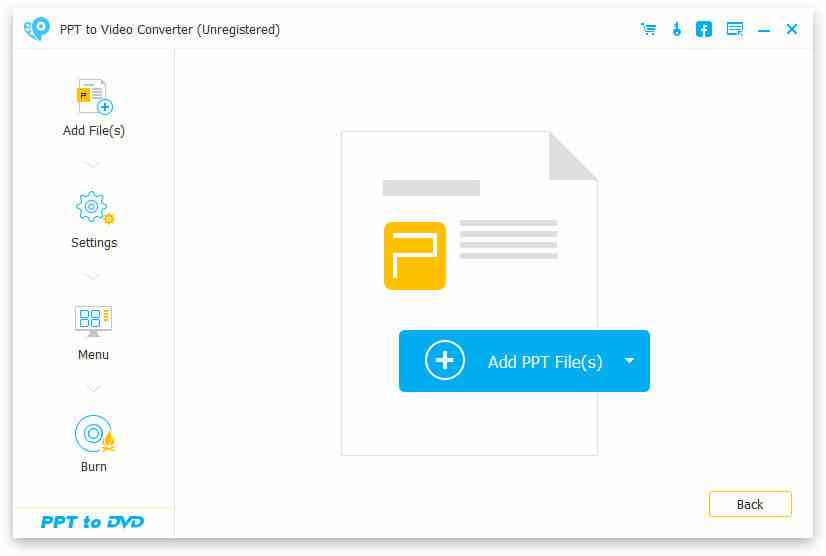
2Importar arquivo do PowerPoint
Clique no botão "Adicionar arquivo(s) PPT" e insira um ou mais arquivos PPT.
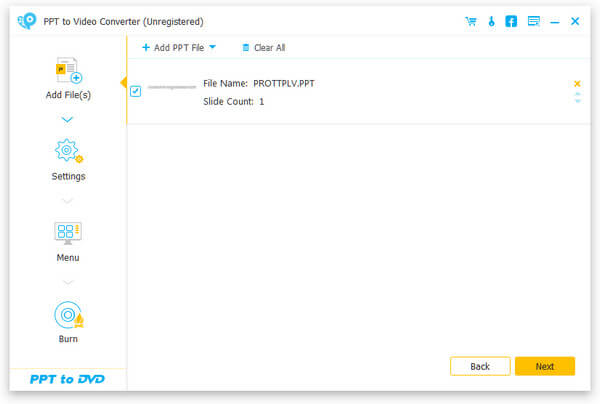
3Faça configurações de DVD
Você pode fazer algumas configurações antes de gravar o PowerPoint em DVD.
Modo de conversão: você pode fazer configurações manuais ou automáticas para sua apresentação de slides do PowerPoint.
Configurações de DVD: permite definir o padrão de TV e a proporção.
Menu: Clique no botão "Next" para entrar na interface "Menu". Você tem a opção de modelos de imagens de plano de fundo aqui. Além disso, se quiser, você pode adicionar música de fundo para o seu arquivo PPT.
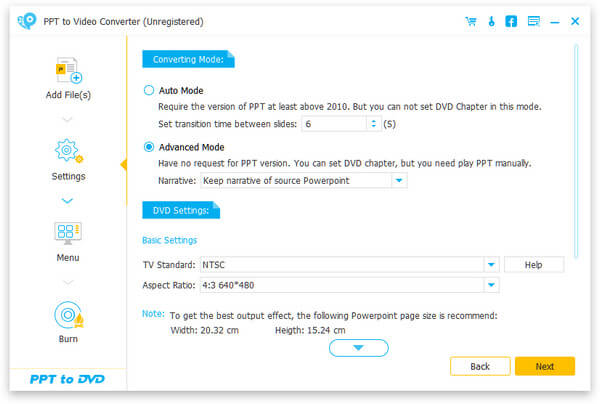
4Gravar PowerPoint em DVD
Finalmente, você tem permissão para gravar em um disco DVD ou arquivo ISO. Você pode personalizar o mecanismo de gravação, o rótulo do volume e o gravador de DVD. Clique no botão "Iniciar" e grave seu PowerPoint em DVD.
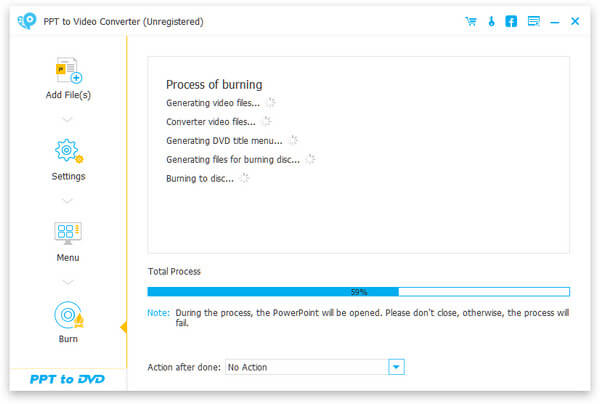
Às vezes, você precisa fazer uma apresentação de slides e reproduzi-lo na TV. Abaixo está o vídeo, você pode dar uma olhada.
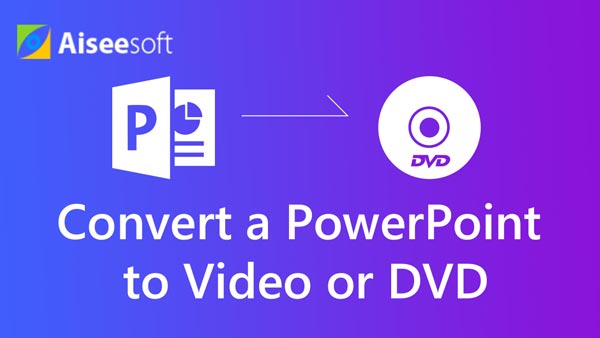

Neste artigo, mostramos três métodos para conversão de PowerPoint para DVD. Este artigo é útil? Se você está interessado em como adicionar música ao PowerPoint, nosso site também pode dar algumas dicas.